windows 10包括语言包,使经常使用外语的人能够轻松使用。这些语言包对显示和输入都很有用。如果有多个语言包处于活动状态,windows将在任务栏上显示一个语言栏。这使得切换键盘变得非常容易,但对于一些用户来说,他们电脑上的语言栏却不见了。
一些用户报告说,语言栏在基于windows 10的计算机上丢失或不可见。让我们先看看如何启用语言栏和输入指示器,然后排除错误。
如何在windows10中启用输入指示
按windows+i按钮启动设置,然后单击个性化设置。
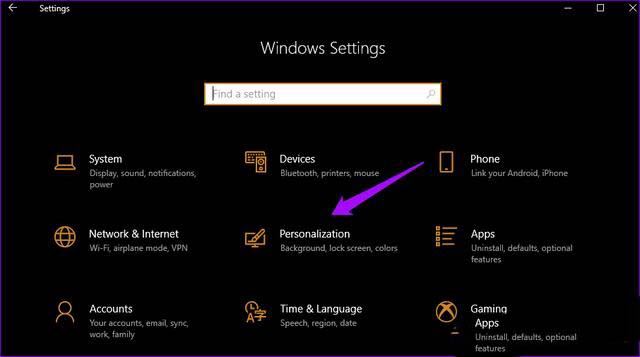
单击左侧窗格中的任务栏,然后在右侧的通知区域下选择打开或关闭系统图标。
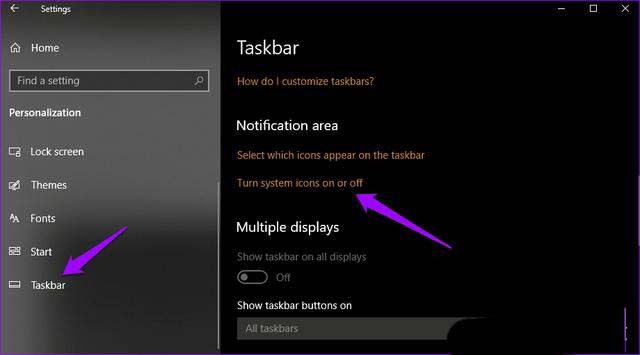
你将收到一个新的弹出窗口。在此处切换输入指示的选项。
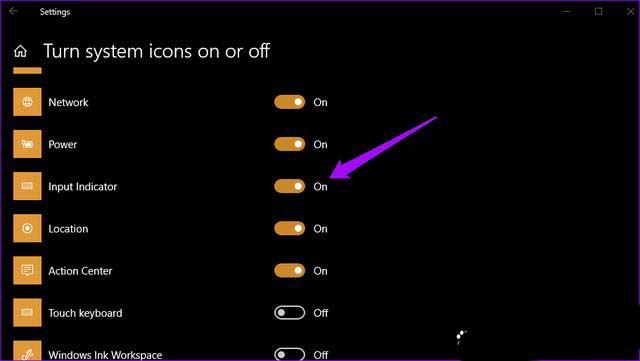
你现在可以立即从任务栏切换语言。
如何在windows10中启用语言栏
当“输入指示”在激活后位于系统托盘中时,语言栏将出现在任务栏上。用户更喜欢语言栏,因为它可以卸下并放置在桌面上的任何位置。
1、按windows+i快捷方式打开“设置”,然后单击“设备”。
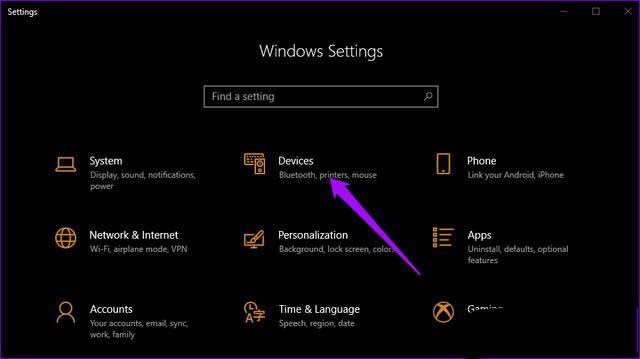
2、在左侧窗格中选择“输入”,然后向下滚动以在右侧的“更多键盘设置”下找到“高级键盘设置”。
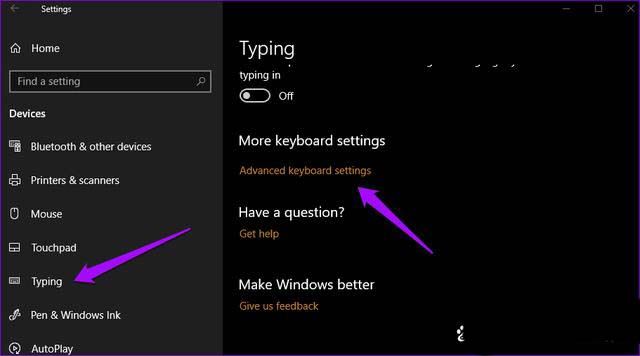
3、再次滚动一点,选中“使用桌面语言栏(如果可用)”选项前的复选框。
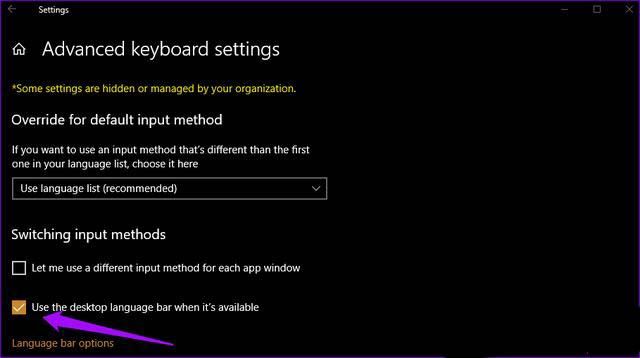
4、以下是任务栏的外观。第一个图标用于语言栏,第二个图标用于输入指示。
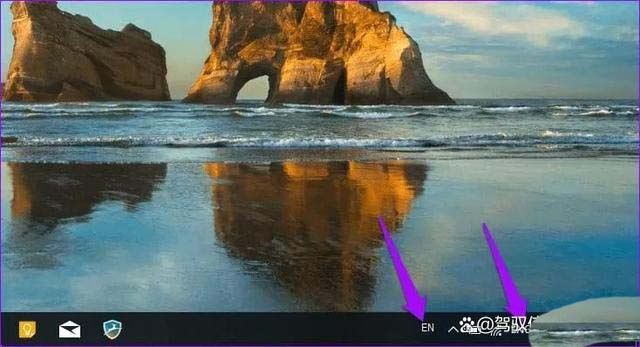
5、要取消固定语言栏并在桌面上自由移动,请单击语言栏并选择“显示语言栏”。
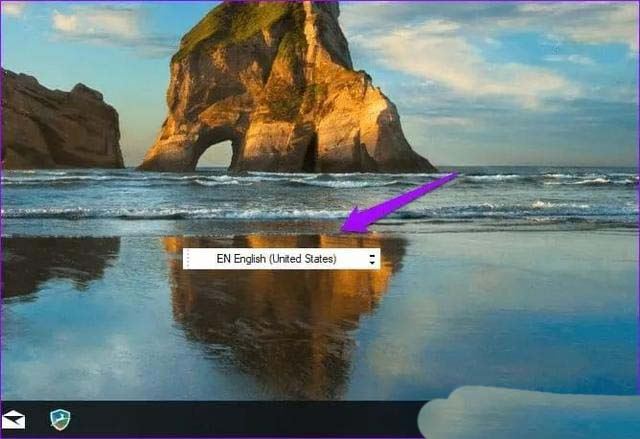
6、现在你可以四处移动它,它会停留在你当时可能打开的任何窗口的顶部。
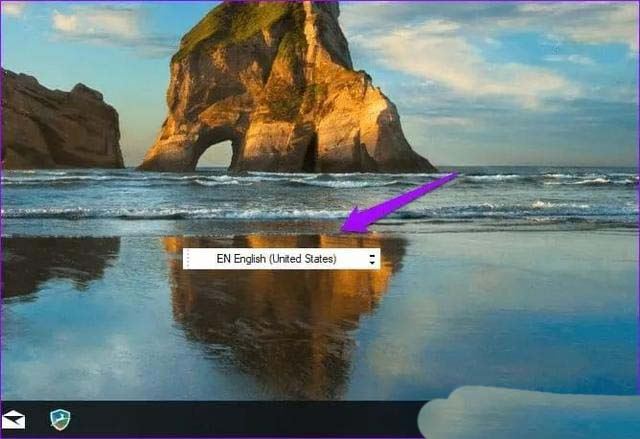
windows 10中缺少语言栏怎么办
如果你仍然看不到任务栏上的语言栏,下面是一些解决问题的方法。
取消隐藏
1、语言栏可能是隐藏的。按键盘上的windows+i打开“设置”,然后单击“设备”。
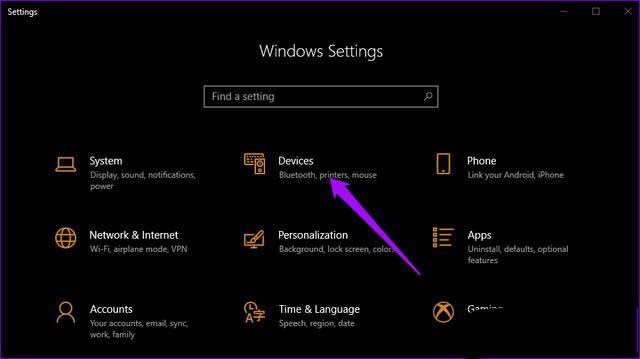
2、在左侧窗格中选择“输入”,向下滚动以在“更多键盘设置”下找到“高级键盘设置”,然后单击它。
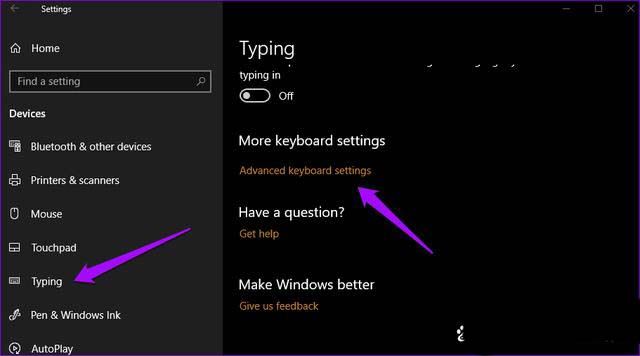
3、在底部,你将看到语言栏选项。点击它。
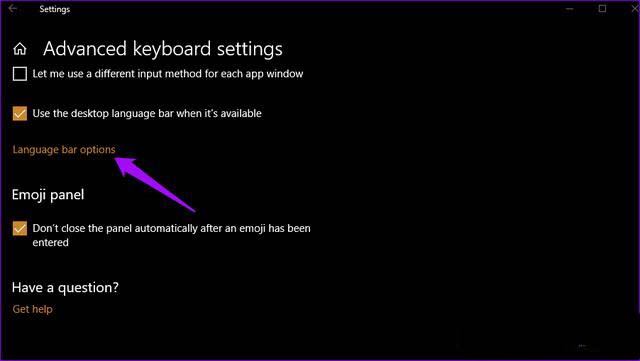
4、从弹出窗口中,选择“停靠于任务栏”或“悬浮于桌面上”选项。
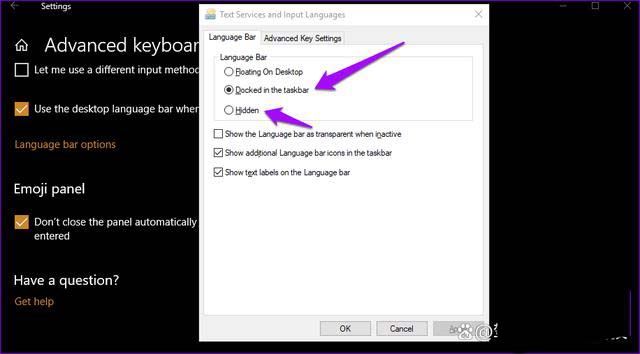
5、单击“应用”按钮,语言栏应显示在任务栏上。
检查注册表
你可能需要在windows注册表中进行一个小的更改,以帮助语言栏重新出现在任务栏上。
1、按windows+r打开运行框提示符并键入regedit,然后再按回车键。
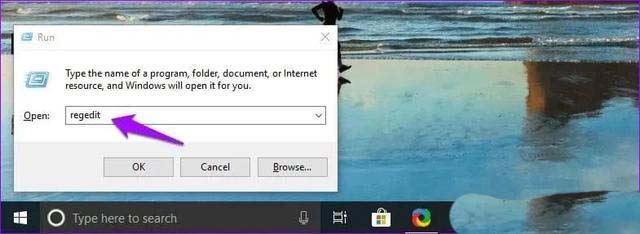



发表评论